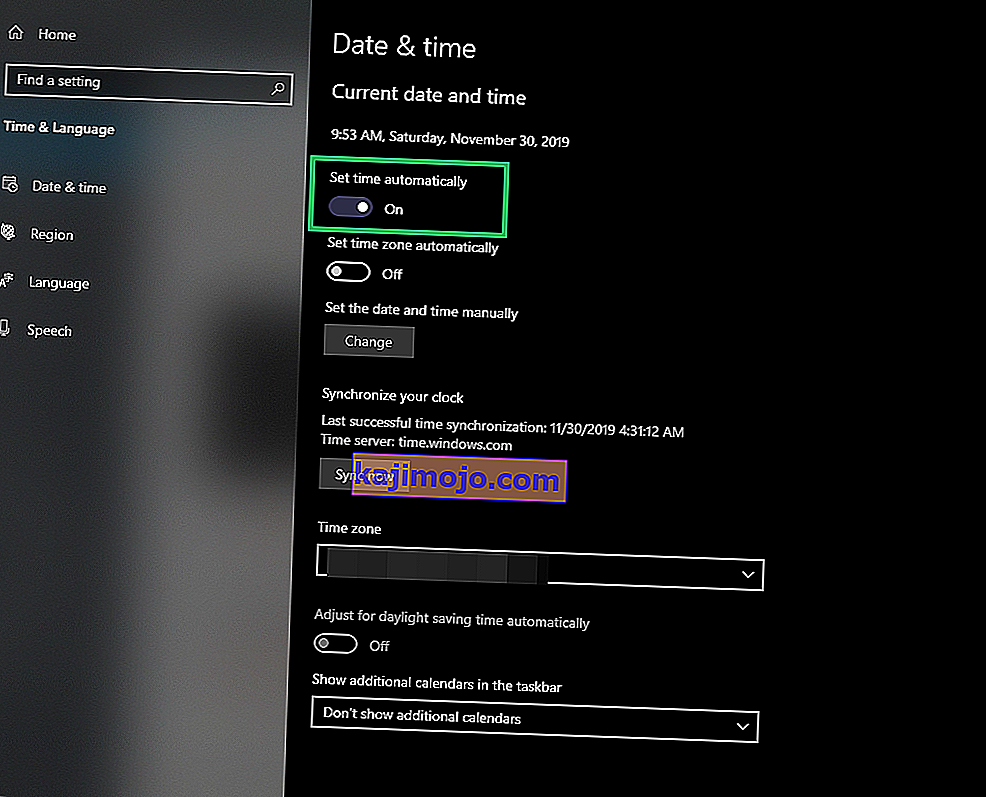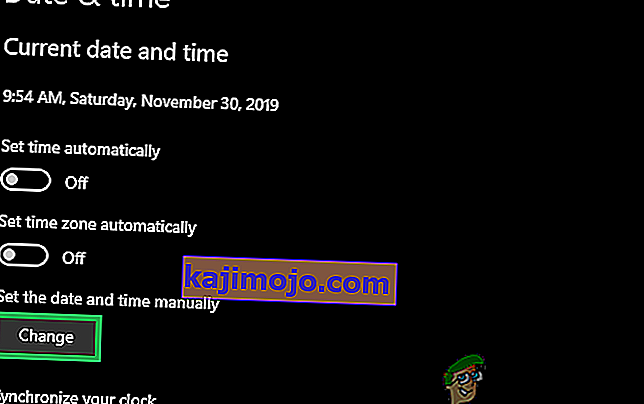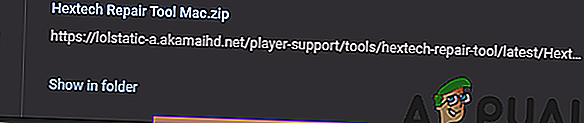Kļūda “ W e esam atjaunojuši šo instalāciju uz League of Legends vecāku versiju ” rodas, aizlāpot League of Legends, un lietotāji iestrēgst atjaunošanas un atjaunināšanas ciklā. Šo kļūdu parasti izraisa datuma un laika konfigurācijas problēma.

Kas izraisa kļūdu “Mēs esam atjaunojuši šo instalāciju uz League of Legends vecāku versiju” League of Legends?
Mēs noskaidrojām, ka cēloņi ir:
- Datuma un laika iestatījumi: Dažos gadījumos datuma un laika iestatījumi datorā, iespējams, nav pareizi konfigurēti, tāpēc tiek aktivizēta šī kļūda. Datuma un laika konfigurācijas ir svarīgas, jo serveri tos izmanto, lai noteiktu laika joslu un pārbaudītu sertifikātus, kas ir svarīgi, lai izveidotu drošu savienojumu.
- Server Patch Glitch: Tika novērots arī tas, ka dažos gadījumos problēma faktiski tika novērsta, nosakot datumu un laiku uz dienu pirms faktiskā laika. To var raksturot tikai kā palaidēja problēmu, un šķiet, ka aiz šī risinājuma nav skaidrojuma.
- Spēļu faili: iespējams, ka trūkst noteiktu spēļu failu vai arī tie ir bojāti, kuru dēļ tiek aktivizēta šī kļūda. Visiem spēles failiem jābūt pareizajā vietā, lai palaidējs varētu ielāpīt spēli uz jaunāko versiju. Pretējā gadījumā tas var arī novērst spēles atvēršanu.
1. risinājums: datuma un laika pielāgošana
Ar šo problēmu ir dalīti rezultāti, daži cilvēki saskaras ar šo problēmu, jo viņu datuma un laika iestatījumi nav precīzi konfigurēti, bet citi ir spējuši apiet šo problēmu, jo viņu datuma un laika iestatījumi ir konfigurēti neprecīzi. Mēs izmēģināsim abus šos labojumus.
- Nospiediet “Windows” + “ I ”, lai atvērtu iestatījumus, un noklikšķiniet uz opcijas “Laiks un valoda ”.

- Noklikšķiniet uz slēdzi “Automātiski iestatīt laiku”, lai to izslēgtu.
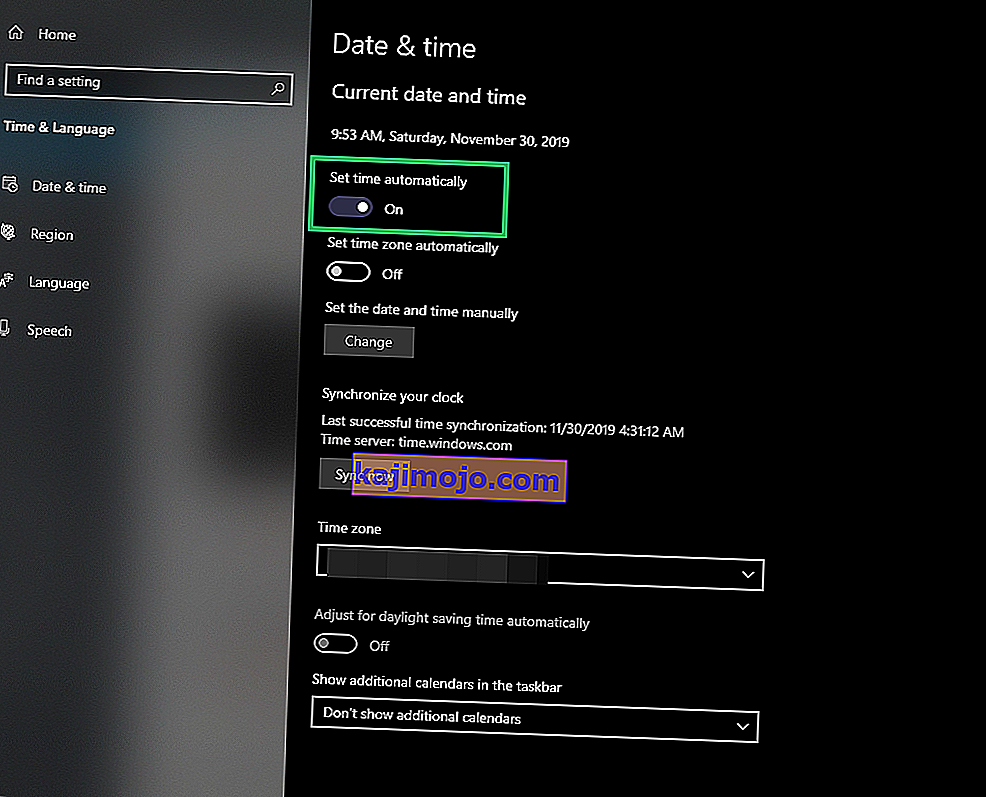
- Vēlreiz noklikšķiniet uz pārslēgšanas, lai to atkal ieslēgtu.
- Pārejiet atpakaļ uz spēli un pārbaudiet , vai spēli var ielāpīt.
- Ja plākstera cilpa turpinās, pārejiet atpakaļ uz iestatījumiem Laiks un valoda un noklikšķiniet uz pārslēgšanas pogas “Automātiski iestatīt laiku”, lai to izslēgtu.
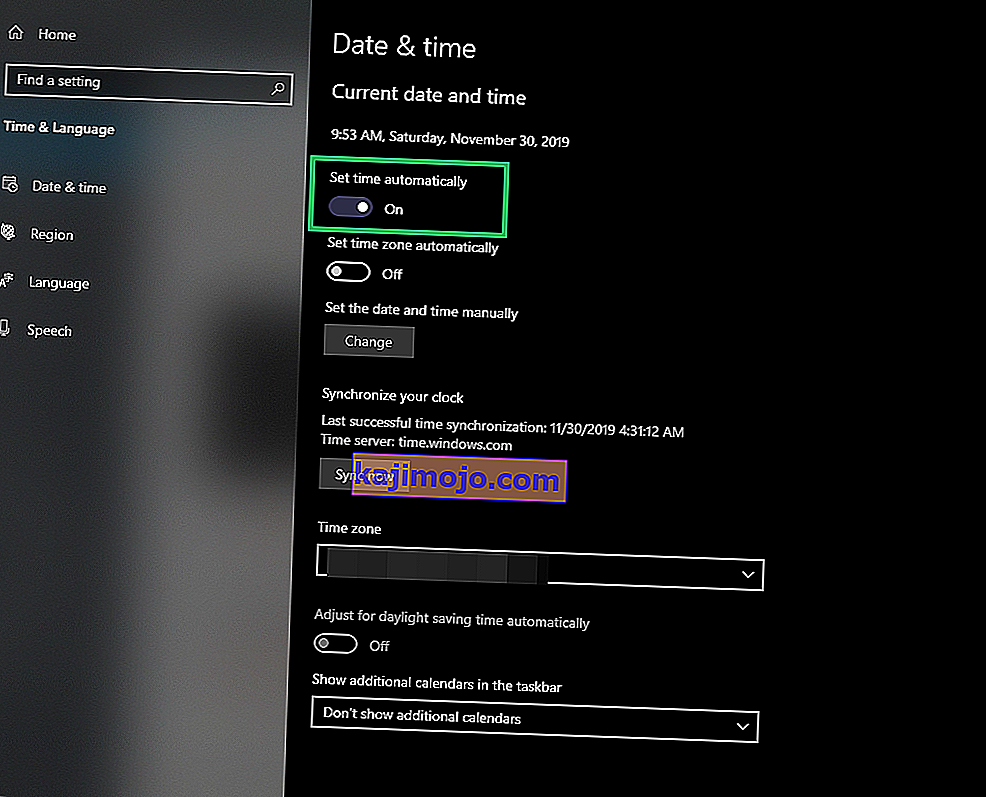
- Noklikšķiniet uz opcijas “Mainīt” zem pogas “Iestatīt laiku manuāli” .
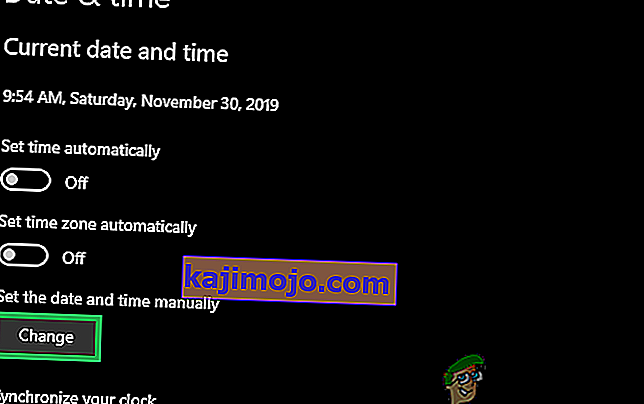
- Tagad iestatiet laiku un datumu tieši “24 stundas” aiz faktiskā laika un datuma.
- Pārbaudiet , vai problēma joprojām pastāv.
- Ja plākstera cilpa ir fiksēta, iestatījumos varat atgriezt laiku normālā stāvoklī.
2. risinājums: Hex rīka izmantošana
Riot Games izstrādātāji iesaka automatizētu labošanas rīku, lai novērstu jebkādas problēmas ar viņu spēlēm, un mēs izmantosim šo rīku mūsu gadījumā, lai noteiktu, vai no spēles trūkst failu. Par to:
- Rīku operētājsistēmai Windows varat lejupielādēt šeit un Mac operētājsistēmai šeit.
- Ar peles labo pogu noklikšķiniet uz lejupielādētā ZIP un izvēlieties opciju “Extract Files…” .
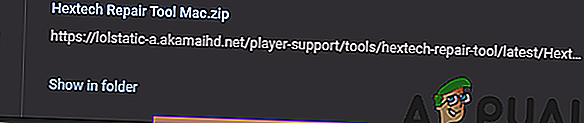
- Izvelciet failus izvēlētajā mapē un palaidiet galveno izpildāmo failu mapē.
- Izpildiet ekrānā redzamos norādījumus, lai palaistu rīku un meklētu spēles sarežģījumus.
- Pārbaudiet , vai problēma joprojām pastāv pēc spēles skenēšanas un labošanas.